Jak znaleźć najlepsze sloty z motywami gier - przewodnik dla graczy
Jak znaleźć najlepsze automaty z motywami gier. Przed tobą przewodnik po najlepszych automatach z motywami gier dla graczy na Androida. Jeśli …
Przeczytaj artykuł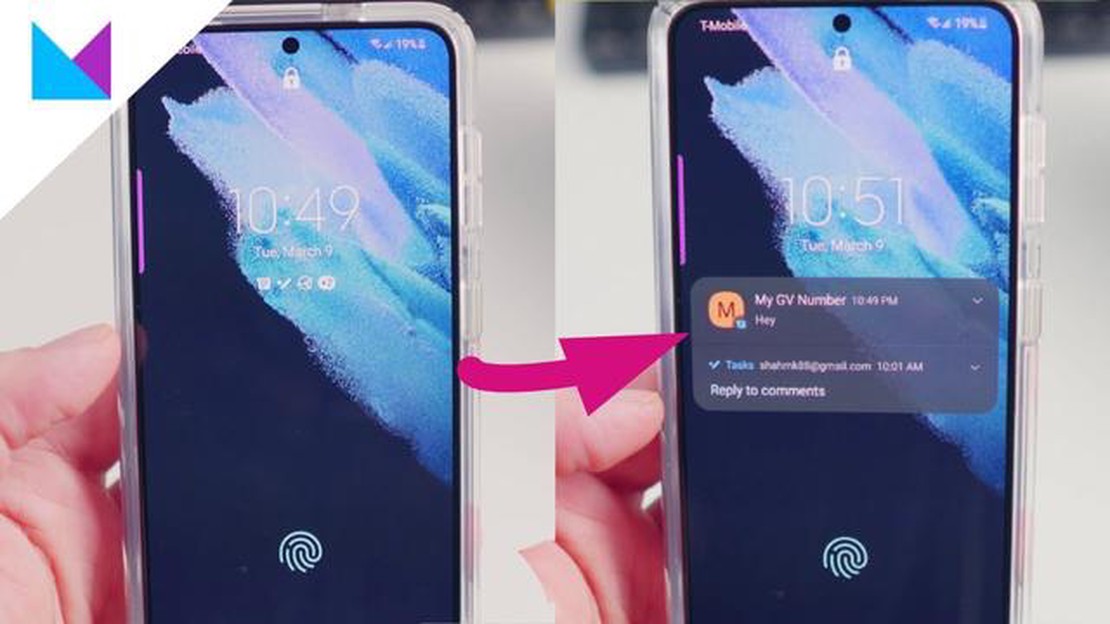
Problemy z powiadomieniami aplikacji na Galaxy S8 mogą być irytujące, zwłaszcza gdy uniemożliwiają pozostanie w kontakcie i otrzymywanie informacji. Niezależnie od tego, czy jest to problem z powiadomieniami nie pojawiającymi się na ekranie blokady, czy też niektóre aplikacje w ogóle nie wyświetlają powiadomień, ważne jest, aby rozwiązać te problemy, aby zapewnić płynne korzystanie z urządzenia.
W tym artykule omówimy różne rozwiązania problemów z powiadomieniami aplikacji na Galaxy S8. Od dostosowywania ustawień urządzenia po rozwiązywanie problemów z konkretnymi aplikacjami. Chwyć więc swojego Galaxy S8 i wspólnie rozwiążmy te uciążliwe problemy z powiadomieniami.
Jeśli masz problemy z powiadomieniami aplikacji, które nie pojawiają się na ekranie blokady, nie martw się, nie jesteś sam. Wielu użytkowników Galaxy S8 zgłaszało ten problem i na szczęście istnieje kilka potencjalnych rozwiązań. Przeprowadzimy Cię przez kolejne kroki, aby upewnić się, że ekran blokady wyświetla wszystkie ważne powiadomienia, których potrzebujesz, bez żadnych czkawek.
Ponadto, jeśli napotykasz problemy, w których niektóre aplikacje w ogóle nie wyświetlają żadnych powiadomień, mamy również na to kilka poprawek. Rozumiemy, jak frustrujące może być poleganie na powiadomieniach, aby być na bieżąco z ulubionymi aplikacjami. Po prostu postępuj zgodnie z naszymi wskazówkami dotyczącymi rozwiązywania problemów, a powinieneś być w stanie rozwiązać problem w mgnieniu oka.
Ogólnie rzecz biorąc, problemy z powiadomieniami aplikacji mogą być niezwykle frustrujące, ale dzięki odpowiednim poprawkom można je łatwo rozwiązać na Galaxy S8. Postępując zgodnie z naszymi instrukcjami krok po kroku, będziesz mógł cieszyć się płynnym korzystaniem z urządzenia i pozostać w kontakcie z najważniejszymi powiadomieniami.
Jeśli chodzi o powiadomienia aplikacji na Galaxy S8, istnieją pewne typowe problemy, które użytkownicy mogą napotkać. Oto niektóre z najczęstszych problemów z powiadomieniami aplikacji na Galaxy S8 i sposoby ich rozwiązania:
** Powiadomienia nie pojawiają się na ekranie blokady: **Jeśli nie widzisz powiadomień aplikacji na ekranie blokady, być może trzeba sprawdzić ustawienia. Przejdź do Ustawień, a następnie Powiadomień i upewnij się, że opcja “Pokaż na ekranie blokady” jest włączona dla aplikacji, z których chcesz otrzymywać powiadomienia.
Oto niektóre z najczęstszych problemów z powiadomieniami aplikacji na Galaxy S8 i ich rozwiązania. Postępując zgodnie z tymi krokami rozwiązywania problemów, powinieneś być w stanie rozwiązać większość problemów związanych z powiadomieniami aplikacji na swoim urządzeniu.
Jeśli doświadczasz problemów z ekranem blokady na swoim Galaxy S8, istnieje kilka potencjalnych rozwiązań, które możesz wypróbować, aby naprawić problem:
Czytaj także: Jak rozwiązać problem braku wyświetlania czasu pełnego ładowania na Galaxy S23?
Miejmy nadzieję, że jedno z tych rozwiązań rozwiąże problemy z ekranem blokady w Galaxy S8. Jeśli nadal występują problemy, pomocne może być skontaktowanie się z pomocą techniczną Samsunga lub zabranie urządzenia do specjalisty w celu uzyskania dalszej pomocy.
Jeśli masz problemy z dźwiękami powiadomień na swoim Galaxy S8, istnieje kilka potencjalnych rozwiązań, które możesz wypróbować:
Jeśli żadna z tych poprawek nie zadziała, konieczne może być skontaktowanie się z firmą Samsung lub dostawcą usług w celu uzyskania dalszej pomocy.
Powiadomienia są istotną częścią każdego smartfona, ponieważ informują użytkownika o nowych wiadomościach, e-mailach i innych ważnych aktualizacjach. Jeśli jednak masz problemy z powiadomieniami na swoim Galaxy S8, istnieje kilka kroków, które możesz podjąć, aby rozwiązać ten problem. Oto kilka potencjalnych rozwiązań typowych problemów z powiadomieniami:
Czytaj także: Jak naprawić Google Pixel 6 restartujący się po aktualizacji?
Zrestartuj telefon: Czasami proste ponowne uruchomienie może naprawić drobne usterki oprogramowania, które mogą wpływać na powiadomienia. Przytrzymaj przycisk zasilania i wybierz “Uruchom ponownie”, aby zrestartować urządzenie.
Jeśli żadne z powyższych rozwiązań nie rozwiąże problemów z powiadomieniami, konieczne może być skontaktowanie się z twórcą aplikacji w celu uzyskania dalszej pomocy lub w ostateczności przywrócenie ustawień fabrycznych. Pamiętaj, aby wykonać kopię zapasową ważnych danych przed przywróceniem ustawień fabrycznych, ponieważ spowoduje to usunięcie wszystkich danych z urządzenia.
Jeśli nie otrzymujesz powiadomień z aplikacji na ekranie blokady Galaxy S8, może to mieć kilka przyczyn. Jednym z możliwych powodów jest nieprawidłowa konfiguracja ustawień powiadomień aplikacji. Innym powodem może być to, że powiadomienia aplikacji są blokowane przez ustawienia zabezpieczeń urządzenia. Możesz spróbować rozwiązać ten problem, przechodząc do ustawień aplikacji i upewniając się, że powiadomienia są włączone. Dodatkowo możesz sprawdzić ustawienia urządzenia, aby upewnić się, że powiadomienia aplikacji nie są blokowane.
Jeśli doświadczasz opóźnionych powiadomień z aplikacji na swoim Galaxy S8, możesz spróbować naprawić ten problem na kilka sposobów. Po pierwsze, upewnij się, że oprogramowanie urządzenia jest aktualne. Aktualizacje często zawierają poprawki błędów i ulepszenia, które mogą pomóc rozwiązać problemy z powiadomieniami. Aktualizacje oprogramowania można sprawdzić, przechodząc do aplikacji Ustawienia, a następnie dotykając opcji “Aktualizacja oprogramowania”. Innym rozwiązaniem jest wyczyszczenie pamięci podręcznej aplikacji. Można to zrobić, przechodząc do aplikacji Ustawienia, a następnie dotykając “Aplikacje”, wybierając daną aplikację, a następnie dotykając “Pamięć”. Na koniec możesz spróbować odinstalować i ponownie zainstalować aplikację, aby sprawdzić, czy to rozwiąże problem.
Jeśli widzisz podwójne powiadomienia aplikacji na ekranie blokady Galaxy S8, może to być spowodowane błędem lub nieprawidłową konfiguracją. Jednym z możliwych rozwiązań jest przejście do ustawień aplikacji i sprawdzenie, czy istnieje opcja wyłączenia zduplikowanych powiadomień. Niektóre aplikacje pozwalają dostosować sposób i czas wyświetlania powiadomień. Ponadto można spróbować ponownie uruchomić urządzenie lub wyczyścić partycję pamięci podręcznej urządzenia. Jeśli problem nie ustąpi, konieczne może być skontaktowanie się z twórcą aplikacji w celu uzyskania dalszej pomocy.
Jeśli niektóre powiadomienia aplikacji nie pojawiają się na ekranie blokady Galaxy S8, może to być spowodowane ustawieniami powiadomień aplikacji. Niektóre aplikacje pozwalają dostosować, które powiadomienia są wyświetlane na ekranie blokady, a które nie. Możesz sprawdzić ustawienia aplikacji, aby zobaczyć, czy istnieje opcja włączenia powiadomień na ekranie blokady. Ponadto upewnij się, że ustawienia powiadomień aplikacji są prawidłowo skonfigurowane w ustawieniach urządzenia. Jeśli problem nie ustąpi, możesz spróbować wyczyścić pamięć podręczną aplikacji lub ponownie zainstalować aplikację, aby sprawdzić, czy to rozwiąże problem.
Jeśli chcesz wyłączyć powiadomienia aplikacji na ekranie blokady Galaxy S8, możesz to zrobić, przechodząc do ustawień urządzenia. Otwórz aplikację Ustawienia, a następnie dotknij “Powiadomienia”. Stamtąd możesz wybrać aplikację, którą chcesz dostosować i wyłączyć opcję “Zezwalaj na powiadomienia”. Zapobiegnie to wyświetlaniu powiadomień aplikacji na ekranie blokady. Należy pamiętać, że nie spowoduje to wyłączenia powiadomień pojawiających się w obszarze powiadomień lub na pasku stanu. Jeśli chcesz wyłączyć wszystkie powiadomienia z określonej aplikacji, możesz również przejść do ustawień aplikacji i poszukać podobnej opcji wyłączenia powiadomień.
Jak znaleźć najlepsze automaty z motywami gier. Przed tobą przewodnik po najlepszych automatach z motywami gier dla graczy na Androida. Jeśli …
Przeczytaj artykułNajpopularniejsze sposoby zarabiania bitcoinów w 2023 r. Bitcoin to najpopularniejsza i najbardziej rozpowszechniona kryptowaluta, która od kilku lat …
Przeczytaj artykułJak za darmo streamować Grę o Tron bez kabla na Androida? Jeśli jesteś fanem hitowego serialu telewizyjnego Game of Thrones i chcesz nadrobić …
Przeczytaj artykułGracz skazany na 15 miesięcy więzienia za śmiertelne pobicie Niedawny rozkwit gier online i mediów społecznościowych doprowadził do pojawienia się …
Przeczytaj artykułJak zdobyć legendarne przedmioty w pubg mobile. PlayerUnknown’s Battlegrounds Mobile, lub po prostu PUBG Mobile, jest obecnie jedną z …
Przeczytaj artykułJak zmienić rozdzielczość Steam Deck Steam Deck to przenośne urządzenie do gier, które pozwala grać w ulubione gry na PC w podróży. Jeśli jednak nie …
Przeczytaj artykuł